Como enviar arquivos bloqueados no Gmail
Se, ao tentar enviar um arquivo como, você receber a mensagem Bloqueado por motivos de segurança(Blocked for security reasons) , esta postagem mostrará como enviá-los. Tenha(Bear) em mente que o Gmail não suporta formatos de arquivo como EXE , DLL , DMG , VB , CMD , BAT , JAR , VBS , JSE , PIF , VXD , JSE , APK , INS , SCT , MSI . Você pode enviar RAR e ZIParquivos – mas mesmo esses dois são bloqueados às vezes se incluírem um tipo de arquivo proibido. Neste post vamos mostrar como enviar arquivos bloqueados, tomando como exemplo os arquivos RAR .
As chances são de que você tenha tentado enviar um arquivo RAR(RAR file) via Gmail , mas por algum motivo estranho, não está funcionando. Você está se perguntando o que precisa ser feito aqui porque enviar este arquivo RAR é muito importante. Enviar um arquivo RAR pelo (RAR)Gmail para outra pessoa nem sempre é simples, e isso se deve principalmente às regras estabelecidas pelo Google . Veja bem, o Google(Google) não gosta quando você envia determinados arquivos para amigos ou familiares via Gmail , portanto, o problema provavelmente não é o arquivo RAR , mas o conteúdo dentro dele.(RAR)
Bloqueado por motivos de segurança
Se o gigante das buscas estiver realmente bloqueando seu upload, você deverá ver uma mensagem dizendo Bloqueado por motivos de segurança(Blocked for security reasons) . Isso é bom porque, como dito acima, há uma grande chance de você ter sido bloqueado devido a determinados arquivos no arquivo RAR . Neste post, tomarei o exemplo de um cenário em que o Gmail está bloqueando um arquivo RAR .
Como enviar arquivos bloqueados no Gmail
Você tem três opções, e vamos analisá-las em detalhes:
- Remover arquivos bloqueados
- Editar arquivos bloqueados
- Compartilhar com o OneDrive
1] Remover arquivos bloqueados(1] Remove Blocked Files)
A primeira opção é extrair o conteúdo do arquivo RAR e excluir os arquivos afetados se não forem super importantes. Depois disso, vá em frente e envie o arquivo RAR novamente. (RAR)Desta vez, você não deve encontrar erros do Gmail .
2] Editar extensão de arquivo de arquivos bloqueados
(2] Edit Blocked Files file extension)
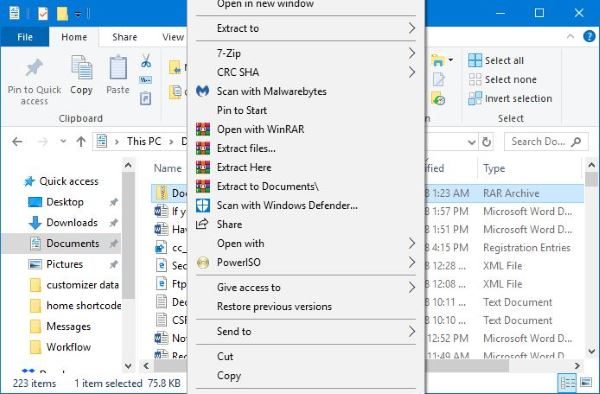
Editar os arquivos é uma maneira segura de fazer as coisas funcionarem como você deseja. No entanto, recomendamos comunicar-se com a outra parte antes de fazê-lo. Dizemos isso porque depois de receberem o arquivo RAR pelo (RAR)Gmail , eles serão obrigados a definir manualmente os arquivos editados de volta ao normal.
OK, então abra o Explorador de Arquivos(File Explorer) e procure o arquivo RAR que você está interessado em enviar. Clique com o botão direito do mouse e extraia os arquivos de dentro. Se algum arquivo tiver a mesma extensão dos não suportados mencionados acima, clique com o botão direito do mouse neles um após o outro e selecione Renomear(Rename) .
Se o arquivo em questão for chamado TWC.exe , por exemplo, renomeie-o para TWC.jpeg ou qualquer formato de arquivo suportado. Retorne todo o conteúdo para o arquivo RAR(RAR archive) e reinicie o processo de upload pelo Gmail mais uma vez.
Após receber o arquivo, a outra pessoa deve seguir o mesmo exemplo. Clique(Right click) com o botão direito nos arquivos afetados, escolha Renomear(Rename) , remova as extensões e adicione as corretas.
É muito fácil e não deve demorar, a menos que você esteja enviando muito conteúdo.
3] Compartilhe com o OneDrive(3] Share with OneDrive)
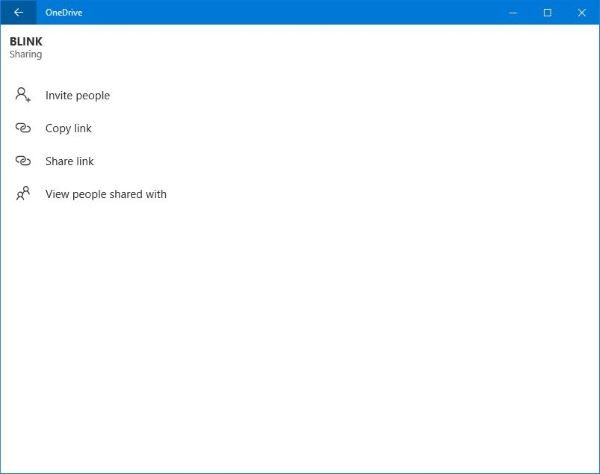
Há outra opção que tende a funcionar na maioria das vezes. Com esta opção, não há necessidade de editar o conteúdo dentro do arquivo RAR . Se você estiver usando o Windows 10(Windows 10) , como deveria, visite a Microsoft Store e baixe o aplicativo OneDrive(OneDrive app) .
Inicie o aplicativo, arraste e solte(drag and drop) o arquivo RAR do Explorador(File Explorer) de Arquivos para o aplicativo OneDrive(OneDrive app) . Após a conclusão do upload, clique com o botão direito do mouse no arquivo RAR e selecione Compartilhar link(Share Link) .
Copie o URL fornecido e envie-o ao terceiro. Sempre que clicarem nesse link, eles serão levados ao local do arquivo no OneDrive . A partir daí, eles poderão baixá-lo sem problemas.
Hope this helps!
Related posts
Como adicionar uma tabela em Gmail and Outlook email messages
Como habilitar e usar Nudge feature no Gmail
Como salvar Gmail E-mails como um EML file para Desktop
Como remover Top Picks de Gmail Desktop
Como anexar e enviar e-mails como anexos em Gmail
Hidden Gmail Tricks, Tips, Secrets você deve saber
Como criar um Email list para selecionar vários contatos de uma só vez em Gmail
Como Backup Gmail para Hard Drive em Windows 10
Como definir um vencimento Date para seus e-mails em Gmail
Como entrar em Gmail sem assinar no Chrome
Como em massa para a frente vários e-mails em massa ao mesmo tempo em Gmail
Como recuperar Excluído Yahoo & Gmail e-mails de Trash
Como importar Facebook contatos para o Gmail
Como adicionar dois Step Verification ao seu Google Account
Gmail Sign em: Seguro Gmail login e inscrever dicas
O que é Gmail archive e como usá-lo?
Como proteger Google or Gmail account de hackers
Boomerang para Gmail permite agendar Email Sending and Receiving
Como adicionar e contatos de exclusão em Google Contacts or Gmail
MailTrack é uma ferramenta de rastreamento de e-mail simples para Gmail
